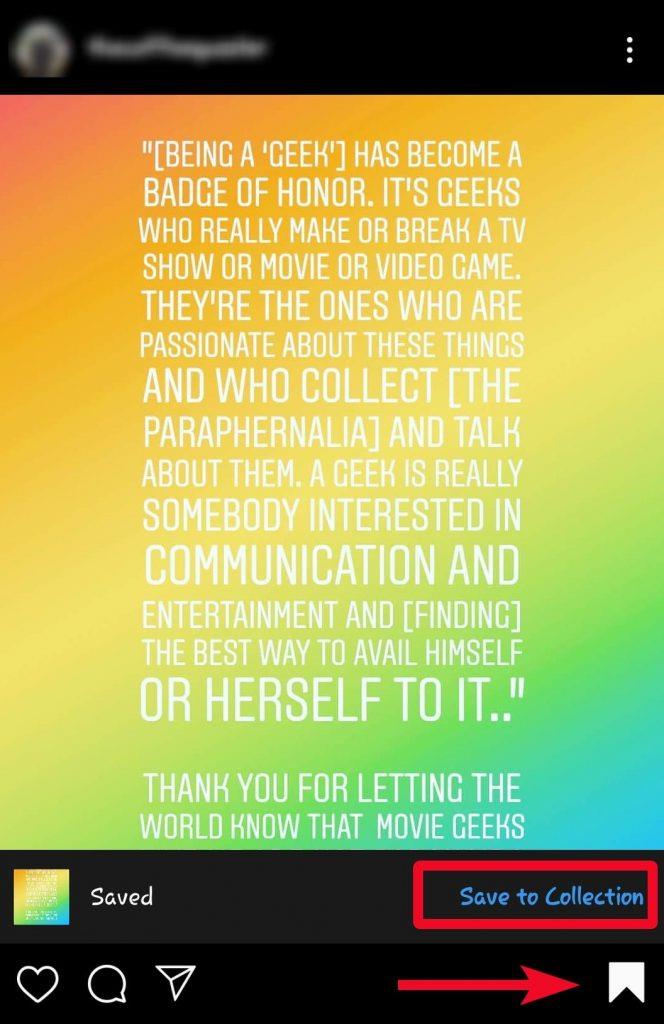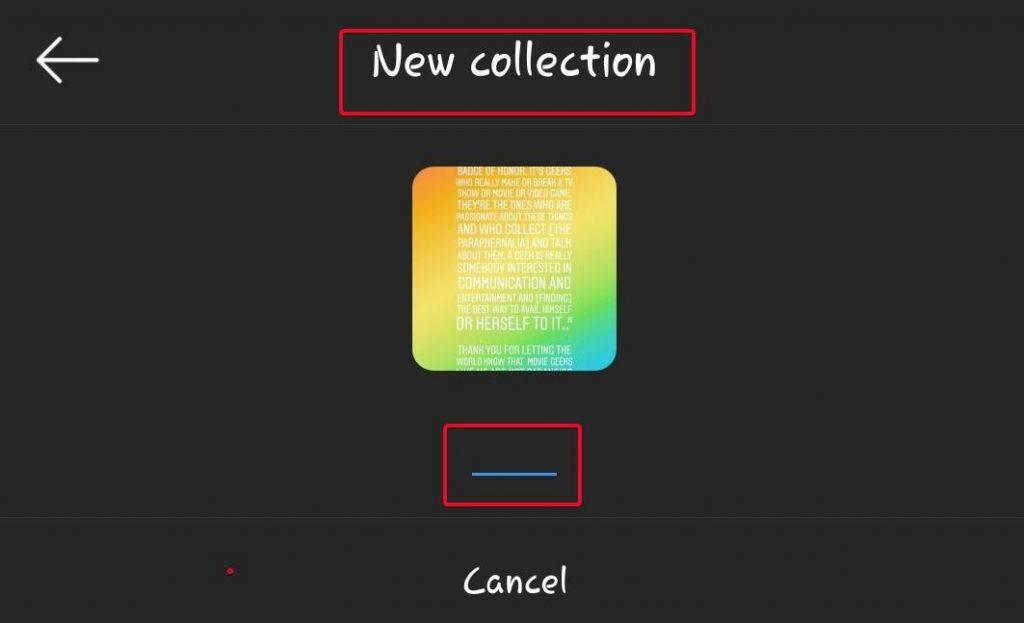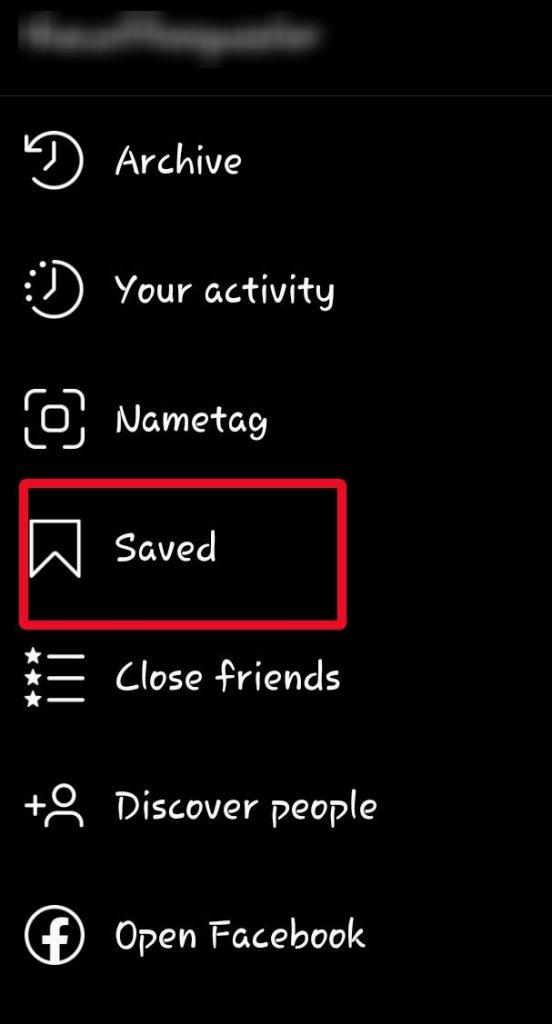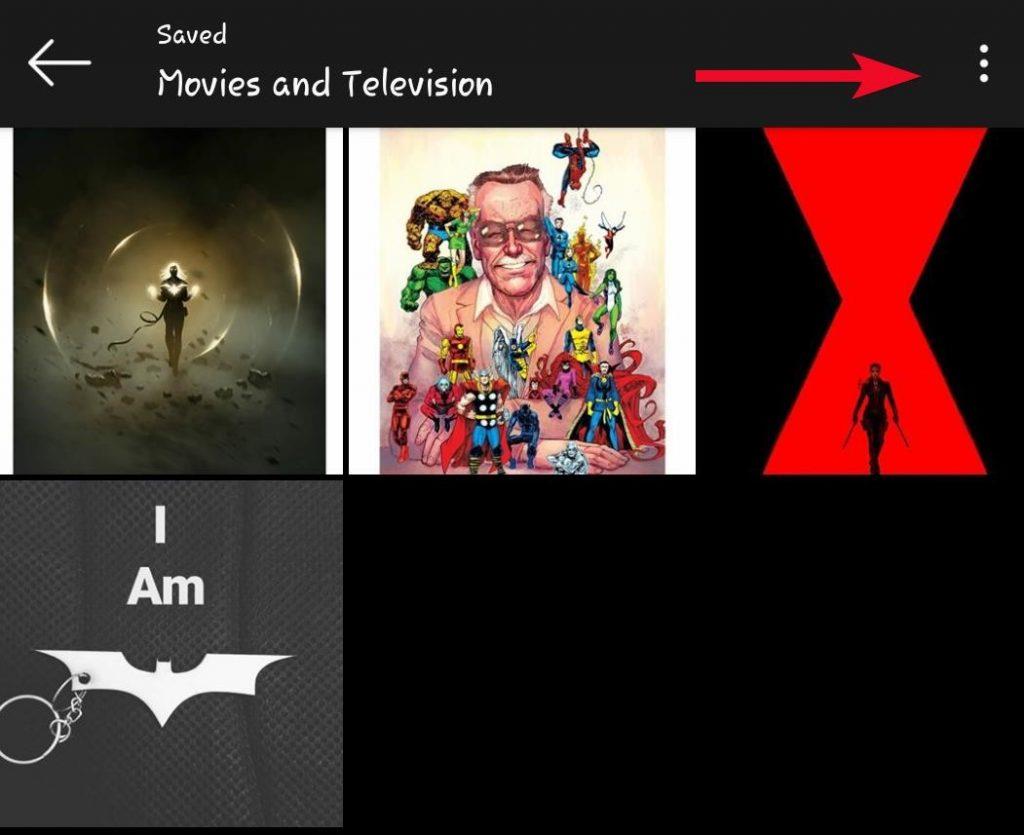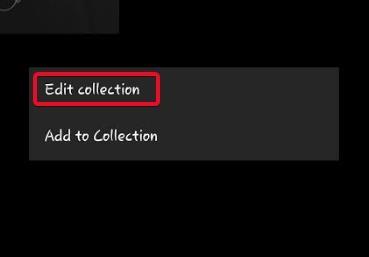Instagram , den berømte platform for billeddeling på sociale medier, omdefinerede måden sociale medier blev brugt og opfattet af mennesker. Det var den første platform, der slog fast, at en historie eller et øjeblik er defineret eller fortalt bedre med billeder. Den stigende popularitet truede Facebooks arv, hvilket førte til, at den købte Instagram og afsluttede den kamp én gang for alle. Det er bare, at ideen om at dele dine oplevelser ved hjælp af billeder virker mere elegant, mere intuitiv og mere fordybende.
Fra at dele billeder som opslag på nyhedsfeedet til at poste historier til deling af øjeblikkelige oplevelser , er Instagram nu fyldt med en masse funktioner til at blive kreativ. Mens du kun kan downloade historier ved hjælp af tredjeparts historiebesparere , tillader Instagram brugere at gemme billeder, så de ikke går tabt i det daglige feed i fremtiden.
Men vidste du, at du kan oprette en Instagram-samling af billeder ved at kategorisere dem i forskellige mapper? Instagram tillader ikke at downloade historier offline på din mobiltelefon, men du kan tilføje vigtige billeder til din eksklusive samling. Det fungerer som et digitalt album, hvor du kan gemme dine oplevelser og minder for at værne om dem senere i fremtiden.
Sådan kan du gemme billeder på Instagram og downloade dem til din samling:
Hvordan gemmer man billeder på Instagram?
At gemme billeder på Instagram er det nemmeste job. Alt du skal gøre er at trykke på Bogmærke-knappen og være færdig med det. Alle dine favoritter kan gemmes på samme måde. Sådan gør du:
– Se efter bogmærkeknappen i hvert indlæg på Instagram.
– Tryk på den, og den ville blive gemt.
Nu kommer pointen med at tilføje Instagram-billeder, som du har gemt, til din eksklusive samling. Dette vil hjælpe dig med at oprette separate mapper og gemme dine billeder i henhold til deres typer eller de oplevelser, de taler om. Sådan kan du gemme Instagram-billeder til din samling:
Læs mere: Sådan skriver du på Instagram fra pc og Mac
Sådan gemmer du Instagram-billeder i din samling?
Trin 1: Vælg det indlæg, du vil gemme. I dette tilfælde tager jeg et indlæg fra min egen konto. Det er et citat fra Stan Lee, jeg delte for et stykke tid siden.
Trin 2: Tryk på knappen Gem, som er markeret med bogmærkeikonet.
Trin 3: Når du trykker på den, får du vist en knap kaldet Gem i samling.
Trin 4: Tryk på knappen Gem til samling. Du vil blive dirigeret til en pop-up, der beder dig om at vælge en samlingsmappe efter eget valg.
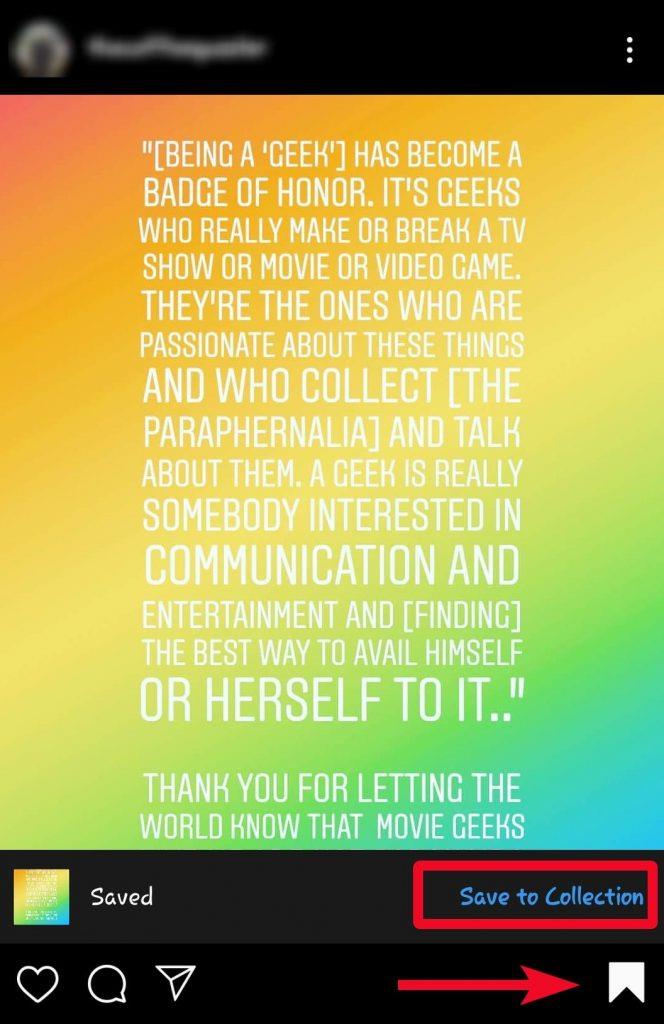
Trin 5: Her vælger jeg en samling ved navn Movies and Television, hvor jeg gemmer alle billeder, der er knyttet til mine yndlingsfilm og tv-shows. Tryk på din foretrukne samling, og det pågældende indlæg vil blive tilføjet til det.
Alternativt: Følg processen nedenfor efter trin 4, hvis du ikke har oprettet nogen samlingsmappe.
Trin 6: Antag, at du ikke har nogen samlingsmappe. I så fald vil du se en "+"- knap øverst til højre i pop op-vinduet Gem til samling .
Trin 7: I den næste pop-up skal du tilføje et navn til din nye samlingsmappe og gemme den.
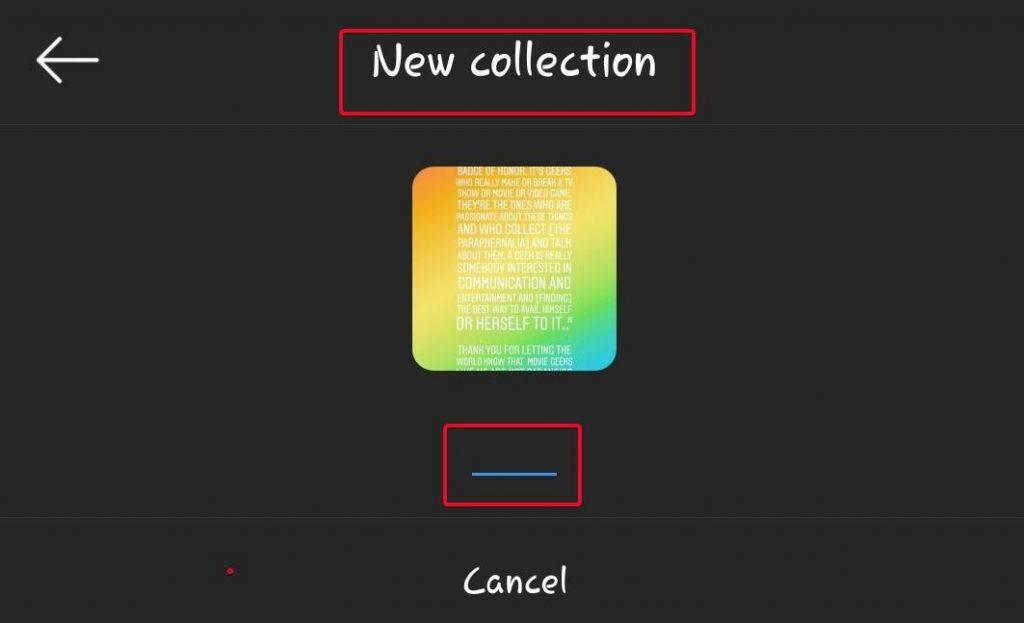
Fra nu af vil du være i stand til at bruge den mappe til lignende indlæg eller også oprette nye.
Læs mere: Tråde fra Instagram: En ny måde at holde kontakten med "nære venner"
Administrer Instagram-billeder i samling
Følg nedenstående trin for at finde de billeder, du har gemt på Instagram-samlinger:
Trin 1: Gå til din profil.
Trin 2: Tryk på menuen med tre vandrette linjer. Derfra skal du gå til Gemt .
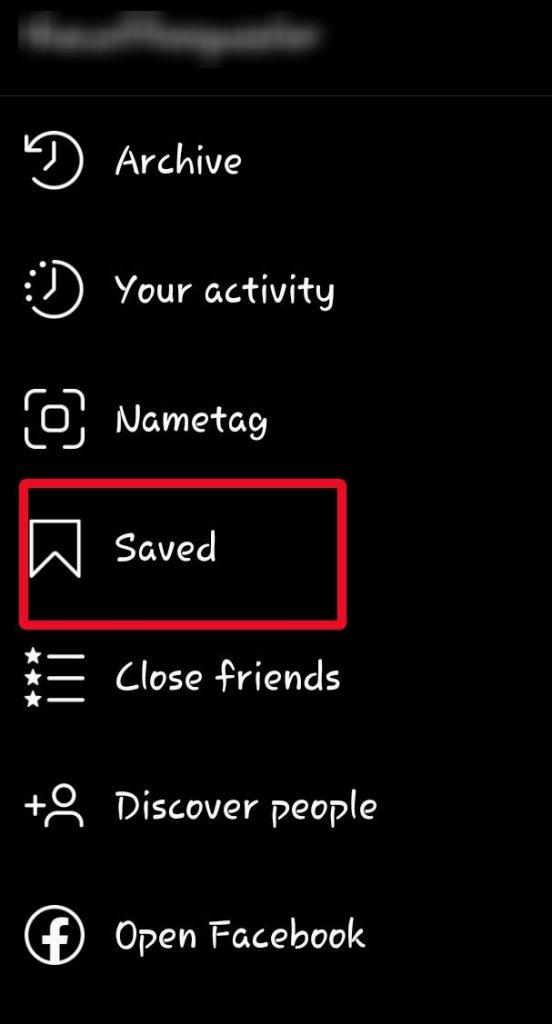
Trin 3: Find dine samlingsgenstande på Instagram her.
Sådan sletter du gemte Instagram-billeder fra samlingen
Hvis du vil slette en samlingsmappe, skal du følge nedenstående trin:
Trin 1: Tryk på de tre prikker i den samlingsmappe, du ønsker at slette.
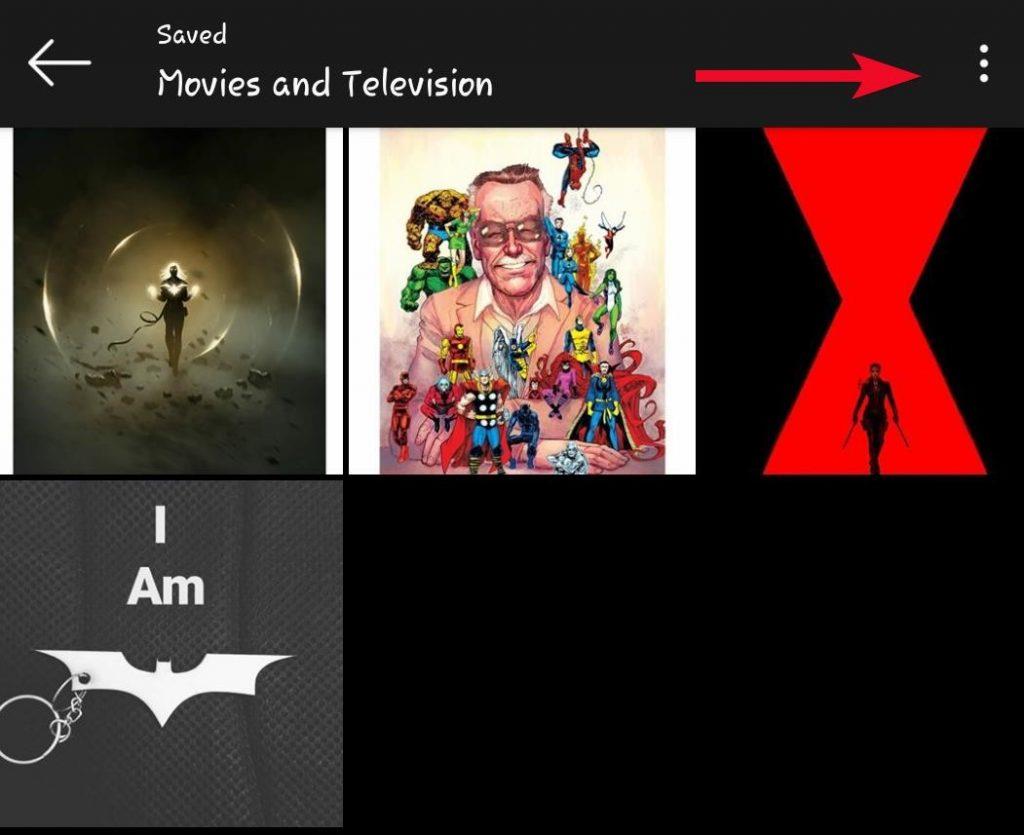
Trin 2: Tryk på Rediger samling.
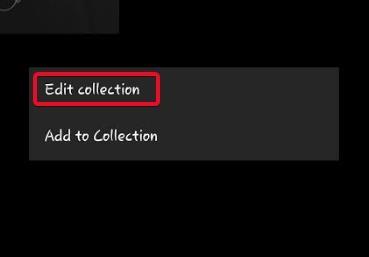
Trin 3: Et nyt vindue åbnes. Find muligheden Slet samling under Administrer. Tryk på den og fjern den pågældende samling.
På denne måde kan du altid huske de oplevelser, du har delt på Instagram uden at skulle rulle gennem hele nyhedsfeedet. Du kan også kategorisere disse oplevelser baseret på de billeder, du har gemt. Og selvfølgelig kan du mindes dem, når du ser på dem i den gemte sektion af Instagram.
Følg Systweak for tips og tricks:
For at lære flere sådanne tips og tricks, tilmeld dig Systweak på Facebook , Twitter og LinkedIn og hold dig opdateret med vores seneste tekniske løsninger til dine tekniske problemer.